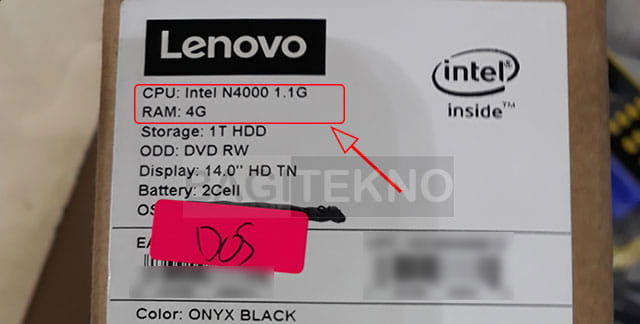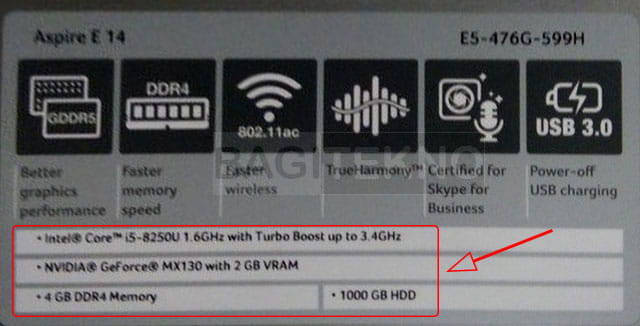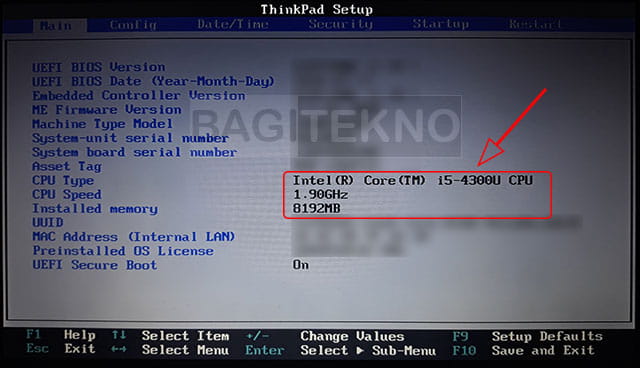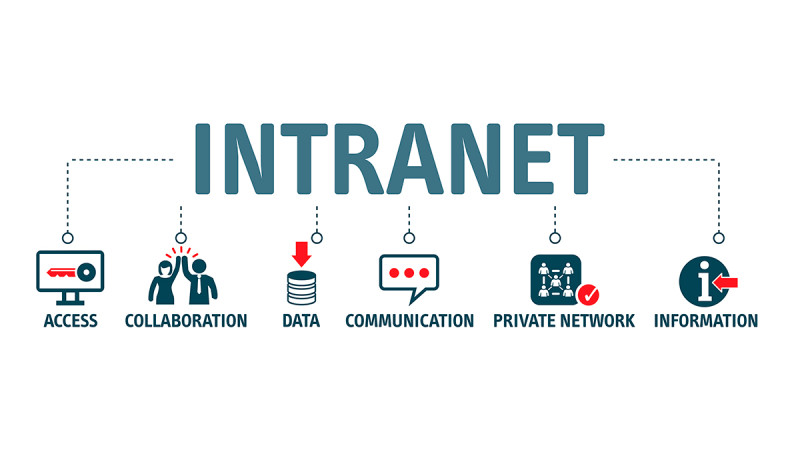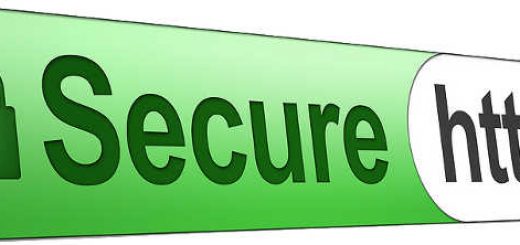Yuk Kita Cek Spesifikasi Laptop yang Belum Terinstal Windows – Jika anda membeli sebuah Laptop, maka kebanyakan Laptop tersebut tidak disertai dengan OS. Sementara kadang kala pengguna hendak melihat spesifikasi unit Laptop atau Komputer (Prosesor, RAM, dll) tersebut agar sesuai dengan yang diinginkan. Tapi tidak usah khawatir, pada artikel ini akan dibahas beberapa cara yang dapat anda gunakan untuk mengecek spesifikasi Laptop non OS atau belum terinstall Windows.
Jika sebuah Laptop sudah terinstall OS Windows, maka sangat mudah untuk melihat spesifikasi Laptop di Windows. Tapi tentu saja cara yang sama tidak dapat anda lakukan pada Laptop yang belum memiliki OS atau bahkan tidak memiliki hardisk. Sementara anda juga tidak mungkin untuk membongkar Laptop tersebut hanya untuk memeriksa spesifikasinya.
Untuk memeriksa spesifikasi sebuah Laptop yang belum terinstall Windows, maka terdapat beberapa cara yang dapat dilakukan. Jadi, saat anda hendak membeli sebuah Laptop yang belum terinstall OS seperti Windows, silahkan periksa spesifikasi agar sesuai dengan yang diinginkan. Hal ini juga termasuk saat anda ingin membeli Laptop bekas non OS entah itu karena menggunakan hardisk baru, atau karena memang pengguna sebelumnya menghapus OS didalamnya.
Baca Juga : Ini Dia Tanda-tanda Leptop Anda Minta di Install Ulang
Baca Juga : Tahun 2021 Aplikasi Android Bakal Hadir di Windows 10
Daftar Isi :
Cara Mengetahui Spesifikasi Laptop yang Belum Terinstall OS
Jika anda hendak membeli sebuah Laptop yang belum terinstall Windows dan ingin tahu spesifikasi berupa Prosesor, RAM, dan lainnya dari Laptop tersebut, maka ini bisa menjadi masalah. Meskipun kemudian anda dapat menginstall Laptop tersebut, tapi tidak mungkin menginstallnya hanya karena ingin melihat spesifikasi yang dimilikinya. Oleh karena itu, silahkan menggunakan salah satu cara berikut untuk mengetahui spesifikasi Laptop yang belum terinstall Windows.
1. Melihat Spesifikasi Laptop di Dos
Jika anda membeli Laptop baru, maka cara pertama yang dapat anda lakukan adalah melihat spesifikasi Laptop tersebut di dos atau kotak penyimpanan. Semua Laptop baru tentu disertai dengan dos yang digunakan untuk menyimpan unit Laptop.
Tapi, yang perlu anda perhatikan adalah bahwa dos Laptop yang anda lihat spesifikasinya sesuai dengan unit Laptop. Jadi, jika dos Laptop tersebut tidak dibuka di depan anda, silahkan cocokkan merk dan type Laptop dengan yang tertulis di dos.
Sayangnya, kemungkinan anda tidak akan dapat menggunakan cara ini jika membeli Laptop bekas. Umumnya Laptop bekas sudah tidak disertai dengan dos, entah karena hilang atau dosnya sudah rusak.
2. Melihat Spesifikasi Laptop di Stiker Unit Laptop
Jika anda membeli Laptop yang sudah tidak memiliki dos atau pada dos tidak terdapat spesifikasi yang ingin diketahui, maka cara kedua adalah dengan melihat di stiker yang tertempel pada unit Laptop. Beberapa jenis Laptop memang menempelkan stiker yang menuliskan spesifikasi sebagai salah satu daya tarik penjualan.
Jadi, jika anda hendak memastikan spesifikasi Laptop tersebut sebelum membelinya, maka silahkan cek dan lihat pada stiker yang tertempel. Silahkan cek spesifikasi berupa Prosesor (CPU), RAM, kapasitas Hardisk, dan fitur lainnya.
Tapi, jika anda membeli Laptop bekas, maka biasanya tidak stiker yang dimilikinya sudah buram atau bahkan terkelupas dan hilang. Artinya, tulisan pada stiker tersebut tidak akan terlihat secara utuh lagi.
3. Melihat Spesifikasi Laptop di BIOS
Cara ketiga yang dapat anda lakukan pada semua jenis Laptop adalah dengan mengecek spesifikasi di BIOS. Cara ini dapat anda lakukan pada Laptop bekas maupun baru yang belum terinstall OS maupun sudah memiliki Windows. Hal ini karena semua Laptop pasti memiliki BIOS, dan semua BIOS pasti menampilkan informasi berupa spesifikasi seperti Prosesor (CPU), RAM, dan lainnya.
Untuk melihat informasi spesifikasi Laptop di BIOS, cara yang dapat dilakukan sangat mudah. Anda hanya perlu masuk ke BIOS Laptop, dan biasanya informasi pertama yang ditampilkan adalah spesifikasi Laptop tersebut. Untuk melakukannya, silahkan anda ikuti langkah-langkah berikut.
Silahkan masuk ke BIOS dengan cara hidupkan Laptop kemudian dengan segera tekan tombol untuk masuk ke BIOS Laptop sesaat setelah anda menekan tombol power. Anda dapat menekan tombol F2 (Fn + F2), atau beberapa jenis Laptop harus menekan tombol F1 (Fn + F1), Esc, atau Delete.
Setelah anda berhasil masuk ke BIOS Laptop, maka akan ditampilkan informasi berupa spesifikasi Laptop berupa processor (CPU), RAM, dll. Silahkan periksa spesifikasi dan cocokkan dengan yang anda inginkan.
Itulah cara mudah mengetahui spesifikasi Laptop yang belum terinstall Windows. Anda dapat melakukan cara ini untuk mengecek ulang spesifikasi Laptop yang hendak dibeli. Dan yang pasti, anda tidak perlu membongkar unit Laptop yang hendak dibeli hanya untuk mengetahui spesifikasinya.(bagitekno.net)
Info ruanglab lainnya:
- Tips Cara Mengunci Ikon Desktop Windows di Tempatnya
- Mengatasi Tanda Seru LAN Pada Leptop dan PC – Tanda Seru Koneksi LAN (No Network Internet Access)
- Ini Perbedaan Antara Mode Sleep dan Hibernate di Windows